word2003英文单词之间空格太大怎么删除?
摘要:word作为常用的办公软件,我们常常用它来处理一些资料,而有的时候,在处理含有英文的文档时,会出现有些地方间隔会过大的情况,如何解决这种问题...
word作为常用的办公软件,我们常常用它来处理一些资料,而有的时候,在处理含有英文的文档时,会出现有些地方间隔会过大的情况,如何解决这种问题,下面简单介绍一下。

一、打开文档
在下图中,则存在这一情况

二、选择”段落“
在选中需调整区域之后,选择“格式”——”段落“

三、选择“中文版式”
在弹出的“段落”对话框中进行选择

四、勾选“允许西文在单词中间换行(w)”

五、选择“确定”

六、浏览效果
如下图所见,过大间隔已被消除
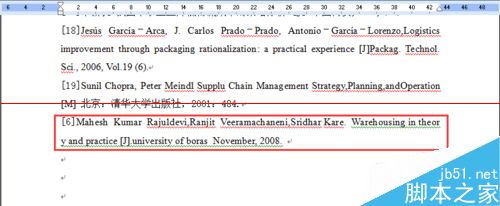
注意事项:勾选时,注意提前选中需调整区域。
【word2003英文单词之间空格太大怎么删除?】相关文章:
★ Word2003文档中如何将一个表格拆分成两个表格最快方法的图文介绍
下一篇:
ppt怎么设置幻灯片的背景一样?
